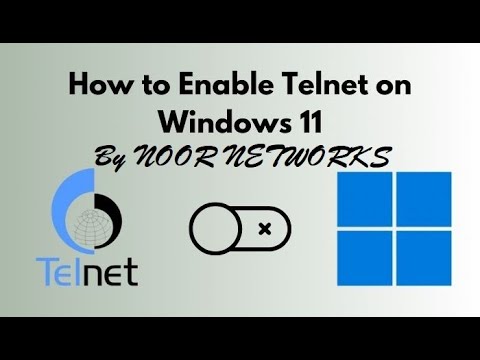Versi terbaru browser Opera baru Opera Selanjutnya untuk Windows dan Mac tidak ada, dan perubahan yang datang bersamaan dengan rilis terbaru adalah penghapusan M2 klien email terpadu, yang ditawarkan sebagai produk terpisah yang disebut Opera Mail.

Email Opera untuk Windows
Panel & Tampilan Surat
Mail Panel memberi Anda akses mudah ke semua surat dan berita Anda, dan memungkinkan Anda dengan cepat membaca dan mengirim pesan. Ini menampilkan satu set "pandangan" default untuk membantu Anda mengakses pesan Anda lebih efisien.

Daftar Pesan
Menuju sisi kanan Anda dapat menemukan ringkasan pesan untuk tampilan yang dipilih, seperti Belum Dibaca Pilihan menu utama untuk Opera Mail.

Surat - Ini memungkinkan Anda untuk melakukan tindakan umum, seperti membaca atau menulis surat, melihat label, atau mengubah mode bandwidth rendah. Mode ini mencoba menggunakan bandwidth sekecil mungkin saat diaktifkan.
Misalnya, ketika Anda mengaktifkan fitur ini, Opera Mail hanya akan menyinkronkan pesan baru dan tidak akan mengambil lampiran kecuali diminta oleh Anda. Mode ini mungkin terbukti berguna bagi pengguna saat menggunakan koneksi Internet dengan batasan bandwidth.

Akun Mail dan Obrolan - Ini digunakan untuk mengubah pengaturan untuk akun Opera Mail Anda, dan membuat jenis akun baru.



Pengaturan untuk tampilan
Ikon memungkinkan Anda mengelola daftar pesan setiap tampilan dengan mengubah cara mereka disortir, atau menampilkan jenis pesan tertentu.

Toolbar email
Bilah alat menampilkan tombol untuk tindakan perpesanan yang umum, seperti menulis pesan, membalas, dan banyak lagi. Alat dan fitur bertujuan membuat menulis dan mengirim pesan sederhana dan cepat.


Tulis pesan offline
Fitur lain adalah menulis pesan Offline. Untuk membaca dan menulis pesan secara offline: Pilih Pengaturan> Bekerja luring. Saat offline, balasan dan pesan terkirim tetap diantrekan dalam tampilan Kotak keluar. Saat Anda online berikutnya di Opera atau jika koneksi internet yang terganggu dipulihkan, pilih Periksa / Kirim di panel Mail. Kemudian, pilih Kirim antri untuk mengirim balasan dan mengambil pesan.

Balas cepat
Ada juga opsi ‘Balas cepat’ yang tersedia untuk korespondensi singkat seperti obrolan. Untuk menggunakan bidang Pembalasan Cepat, klik ikon ‘Pengaturan Pesan Default’ ditampilkan sebagai kunci pas, di kanan atas tampilan pesan. Kemudian, centang kotak ‘Tampilkan Balasan Cepat’.

Integrasi Umpan RSS
Fitur cerdas lainnya adalah integrasi feed RSS di antarmuka email. Integrasi Feed RSS membuatnya nyaman untuk menelusuri situs berita dan blog tanpa harus membuka aplikasi lain atau situs web.
Secara keseluruhan, Opera Mail untuk Windows termasuk kumpulan opsi terintegrasi yang kuat untuk mengatur pesan, namun, tidak ada template pesan, atau cuplikan teks untuk mempercepat proses penulisan. Pergi dan dapatkan itu sini.
Sekarang lihatlah beberapa klien email gratis terbaik untuk Windows 10.